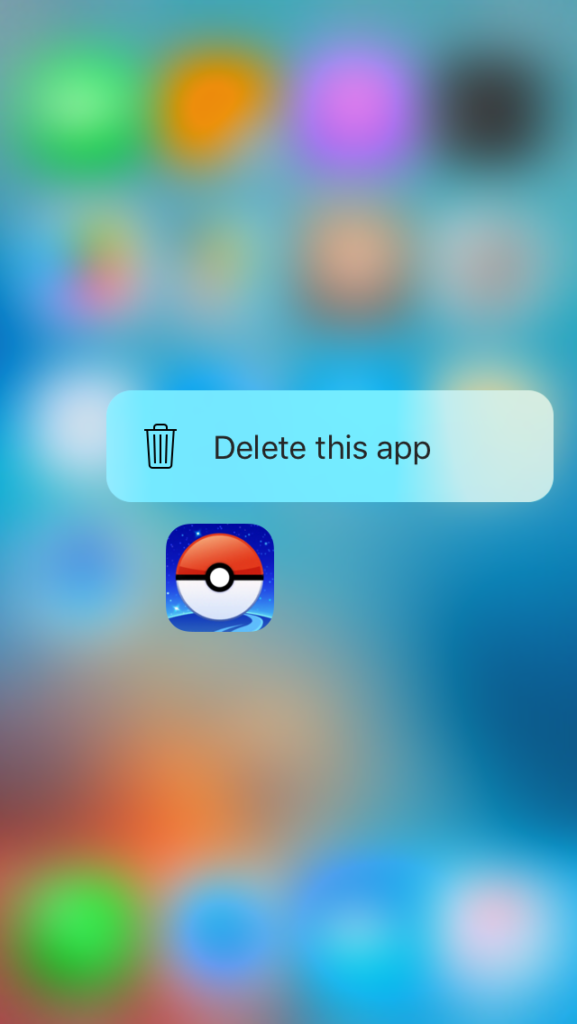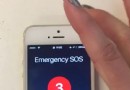蘋果iPhone6/iPhone6 Plus怎麼升級到iOS 9
編輯:IOS教程問題解答
蘋果iPhone6/iPhone6 Plus怎麼升級到iOS 9呢?自蘋果iOS9 Beta測試版一出,各路果粉紛紛整裝待發嘗鮮新版本系統。下面小編和你一起看看通過愛思助手,蘋果iPhone6/iPhone6 Plus怎麼升級到iOS 9。
1.下載安裝好愛思助手最新版本之後連接手機,到愛思助手“在線資源-固件下載”區下載手機相對應的iOS 9 Beta1固件,點擊即可下載。
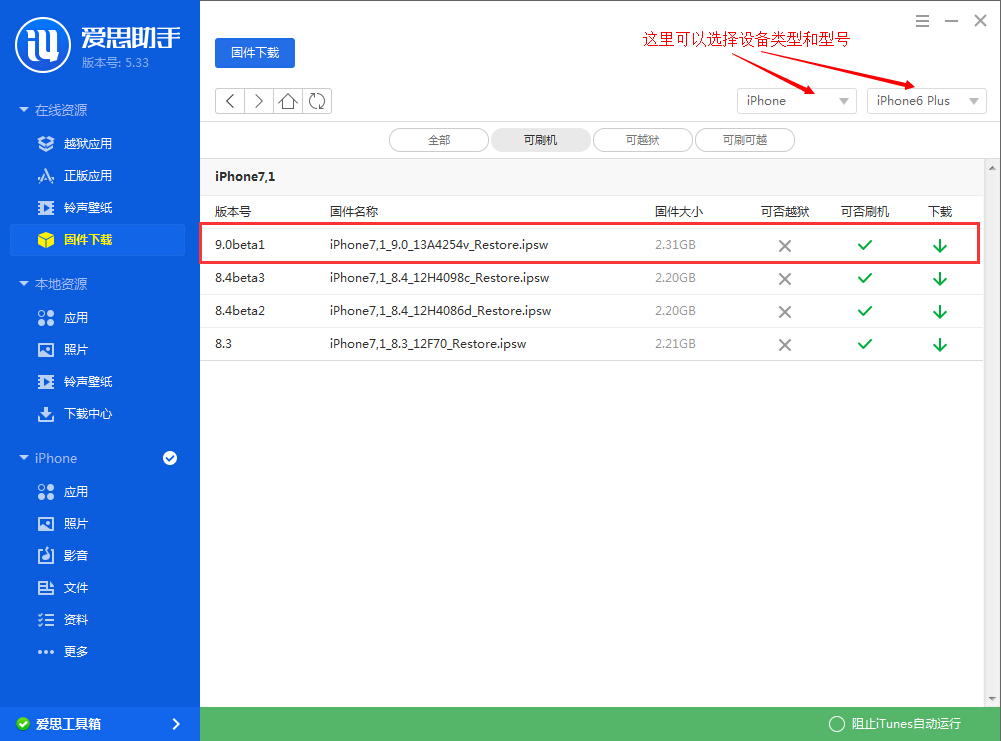
2.下載好iOS 9 Beta1固件之後,點擊左下角“愛思工具箱”裡的“一鍵刷機”,之後點擊右側“選擇固件”,選擇剛才下載好的固件;此時必須勾選右邊的“保留用戶資料刷機”這樣刷機完成才不需要激活。
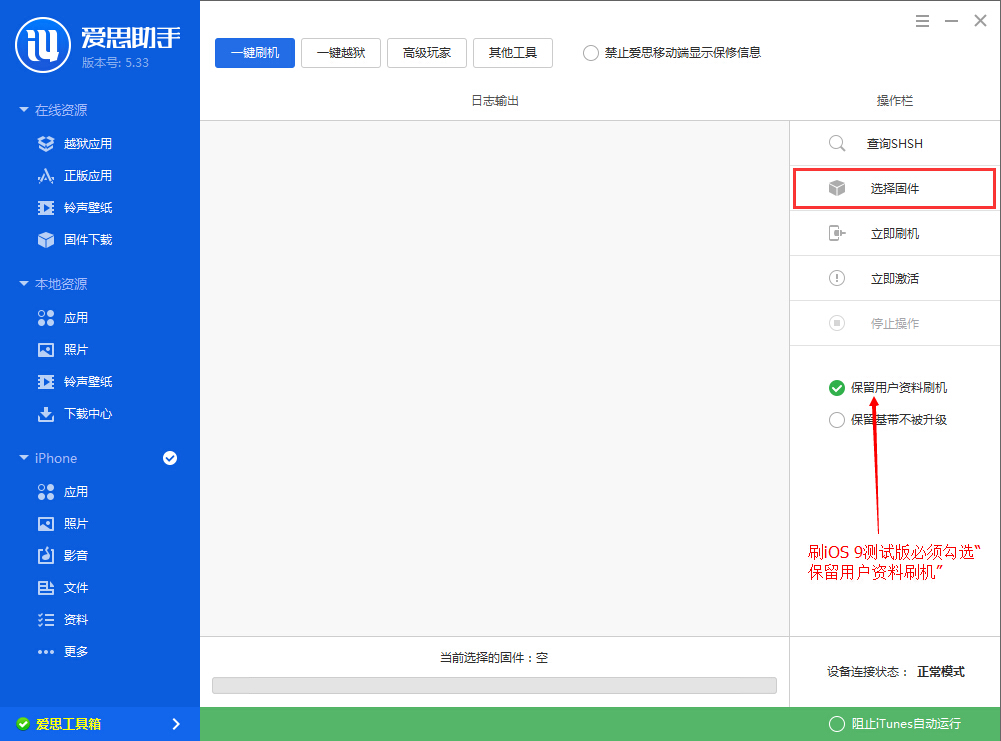
3.然後再點“立即刷機”,此時根據提示進入DFU模式。DFU模式是需要在手機上手動操作進入的。
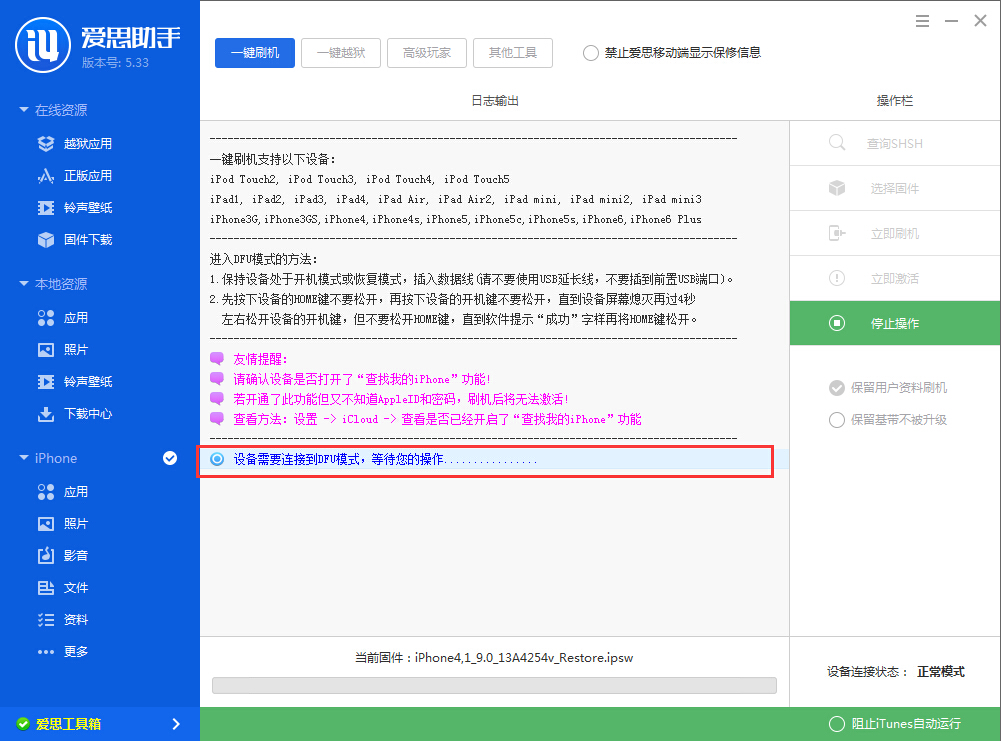
4.進入DFU模式之後刷機將自動進行。
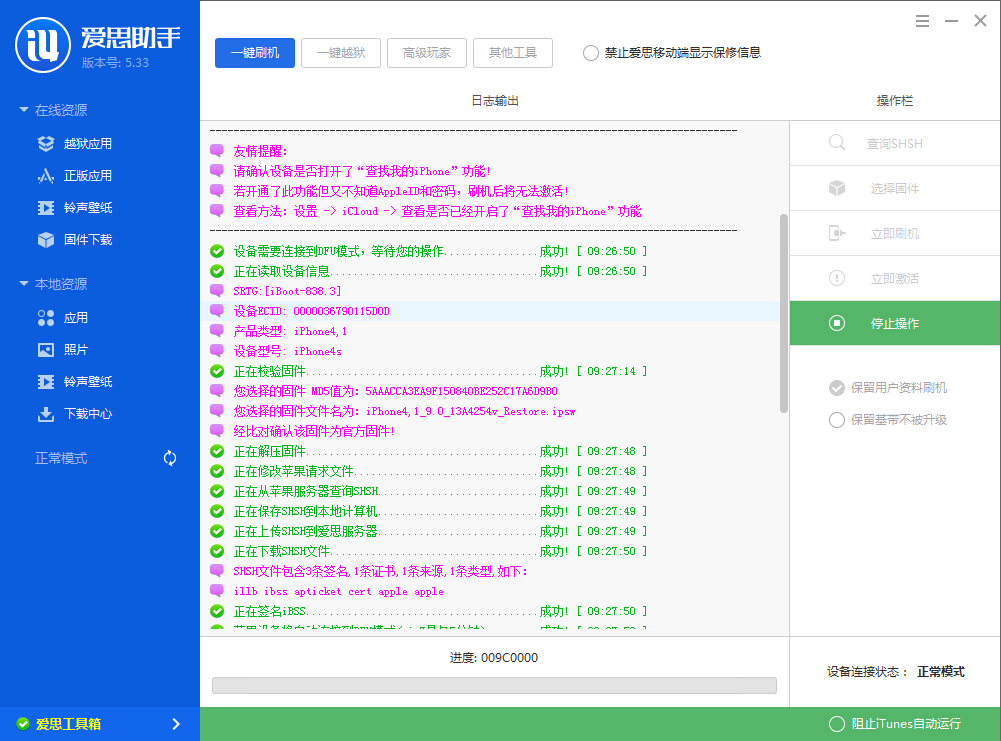
5.刷機自動完成,如下圖;等待開機完成無需激活即可使用。
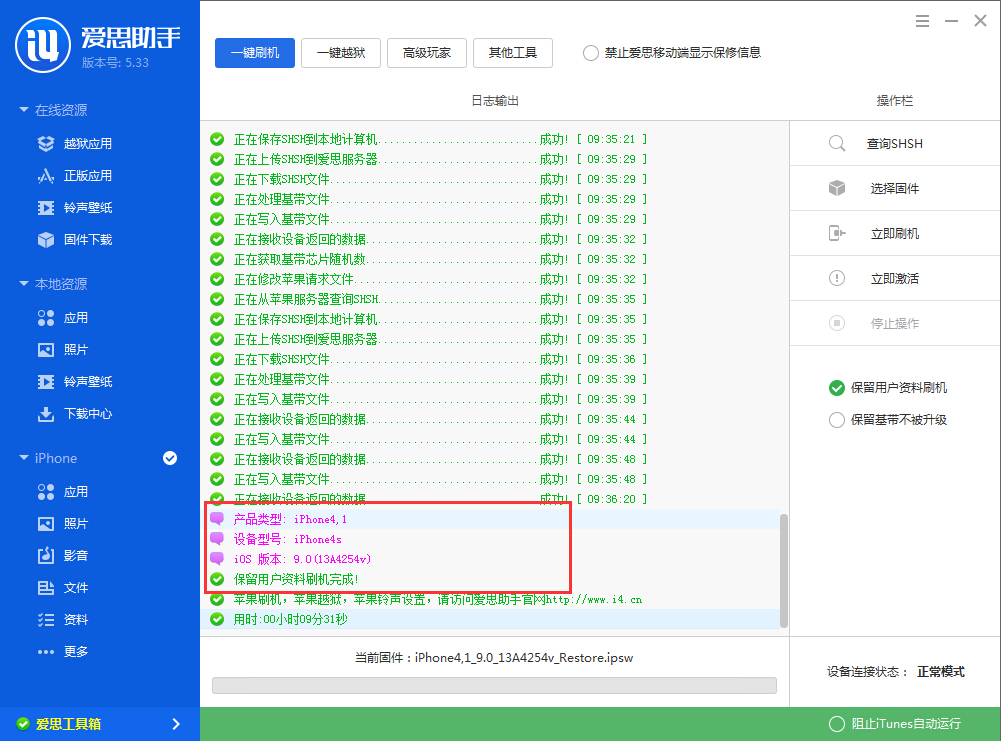
愛思助手常見問題解決辦法
1、如果刷機過程中出現數據傳輸失敗、連接到恢復模式失敗、初始化端口失敗等錯誤,請檢查設備與數據線的連接,盡量使用原裝數據線並且插到電腦後置USB接口,反復嘗試幾次。
2、如果是連上之後無法讀取設備信息,請檢查電腦是否安裝iTunes,如果安裝iTunes後仍無法連接請點擊此處。
3、如果需要刷純淨版iOS9 Beta1系統,請不要勾選“保留用戶資料刷機”先將設備刷到iOS8.3並激活,然後再勾選“保留用戶資料刷機”將設備刷到iOS9 Beta1,刷機後無需激活即可正常使用。
4、刷機之後激活出錯需要開發者帳號激活點擊查看解決辦法。
相關文章
+- iOS獲得以後裝備型號等信息(全)包括iPhone7和iPhone7P
- xcode8提交ipa掉敗沒法構建版本成績的處理計劃
- Objective-C 代碼與Javascript 代碼互相挪用實例
- iOS開辟之UIPickerView完成城市選擇器的步調詳解
- iPhone/iPad開辟經由過程LocalNotification完成iOS准時當地推送功效
- iOS開辟之用javascript挪用oc辦法而非url
- iOS App中挪用iPhone各類感應器的辦法總結
- 實例講授iOS中的UIPageViewController翻頁視圖掌握器
- iOS中應用JSPatch框架使Objective-C與JavaScript代碼交互
- iOS中治理剪切板的UIPasteboard粘貼板類用法詳解
- iOS App開辟中的UIPageControl分頁控件應用小結
- 詳解iOS App中UIPickerView轉動選擇欄的添加辦法
- iOS App中UIPickerView選擇欄控件的應用實例解析
- 實例講授iOS運用開辟中UIPickerView轉動選擇欄的用法
- iOS9蘋果將原http協定改成了https協定的辦法